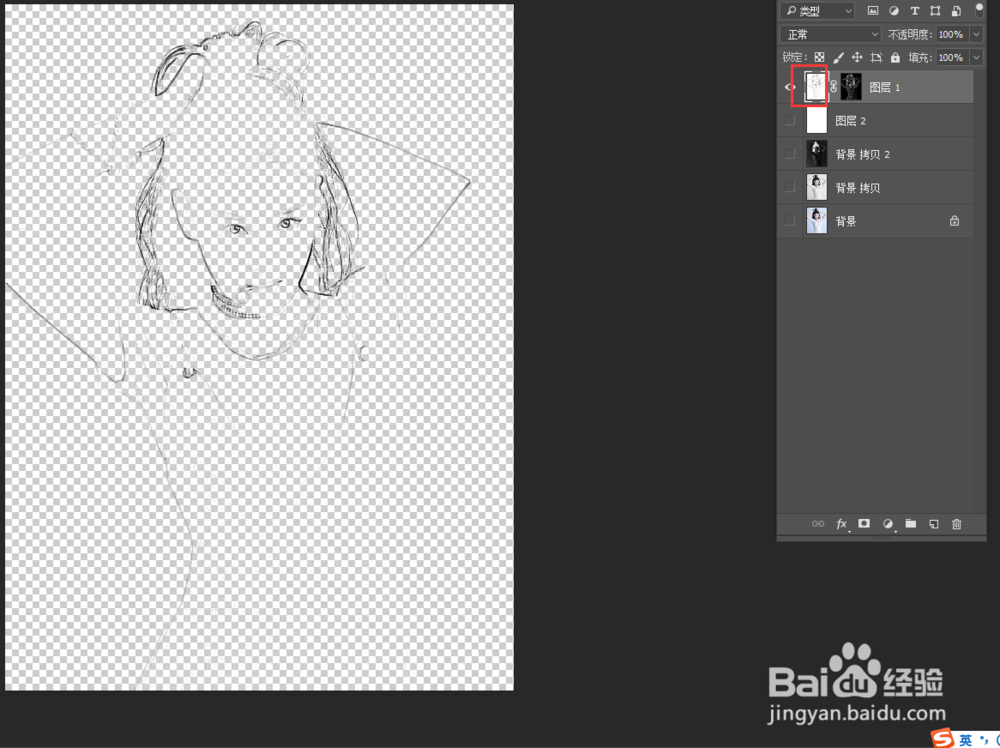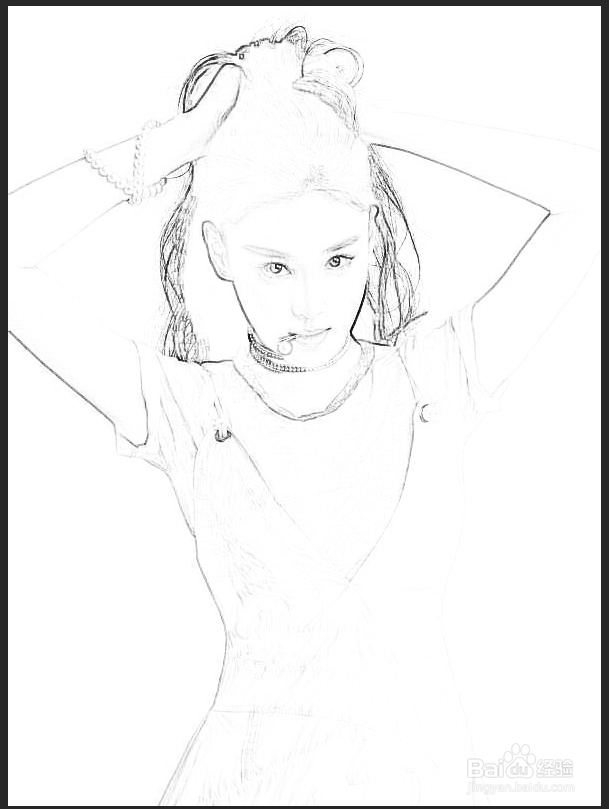1、将照片导入,复制一层,ctrl+shift+u去色

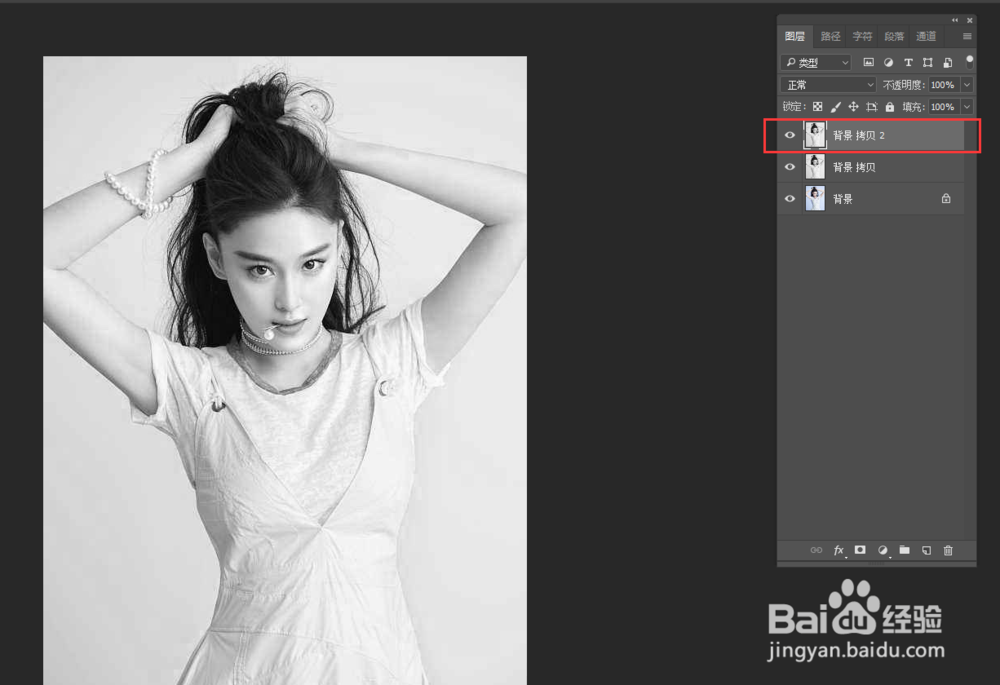
2、将去色后图层再复制一层,ctrl+I反相,图层模式为“线性减淡”
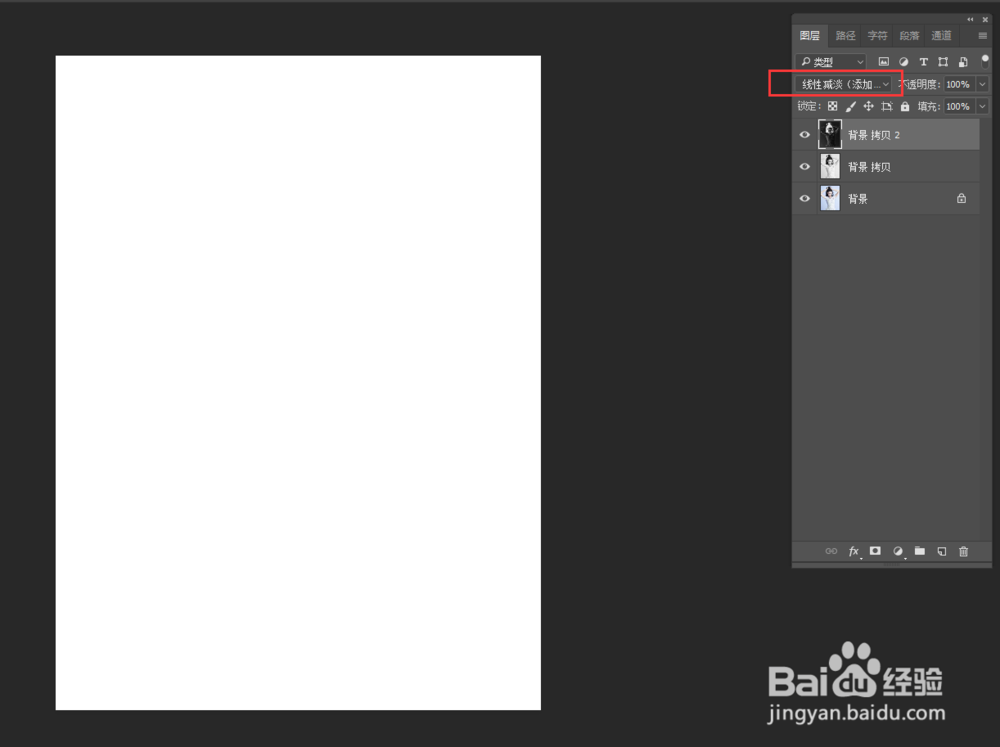
3、滤镜>其他>最小值,数值设置为2
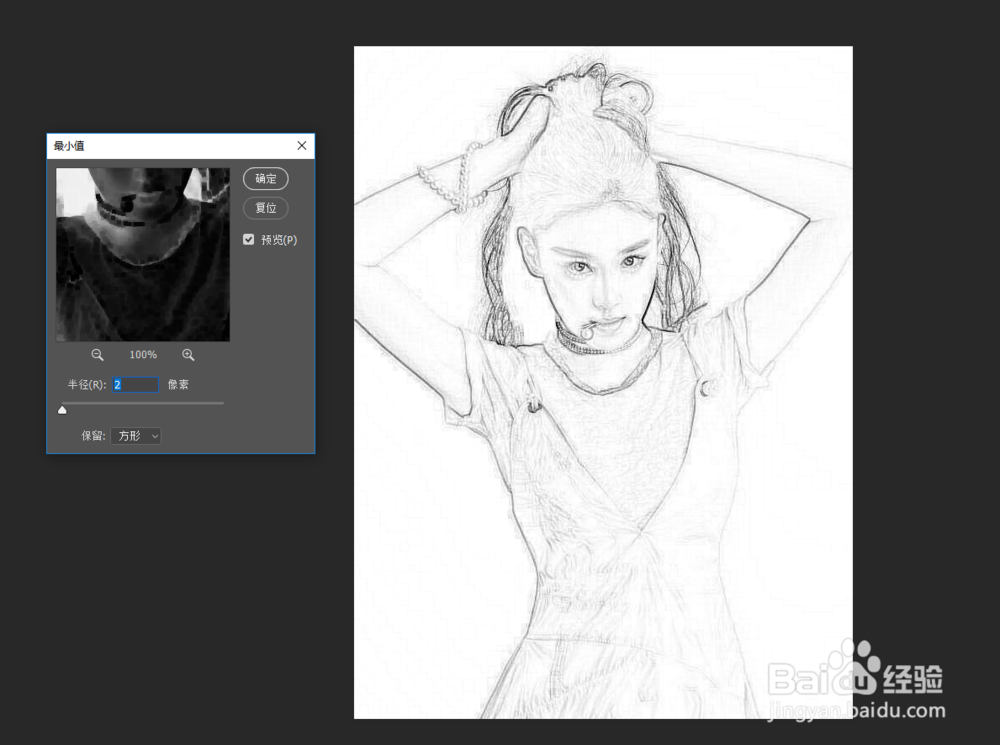
4、ctrl+alt+shift+E盖印图层
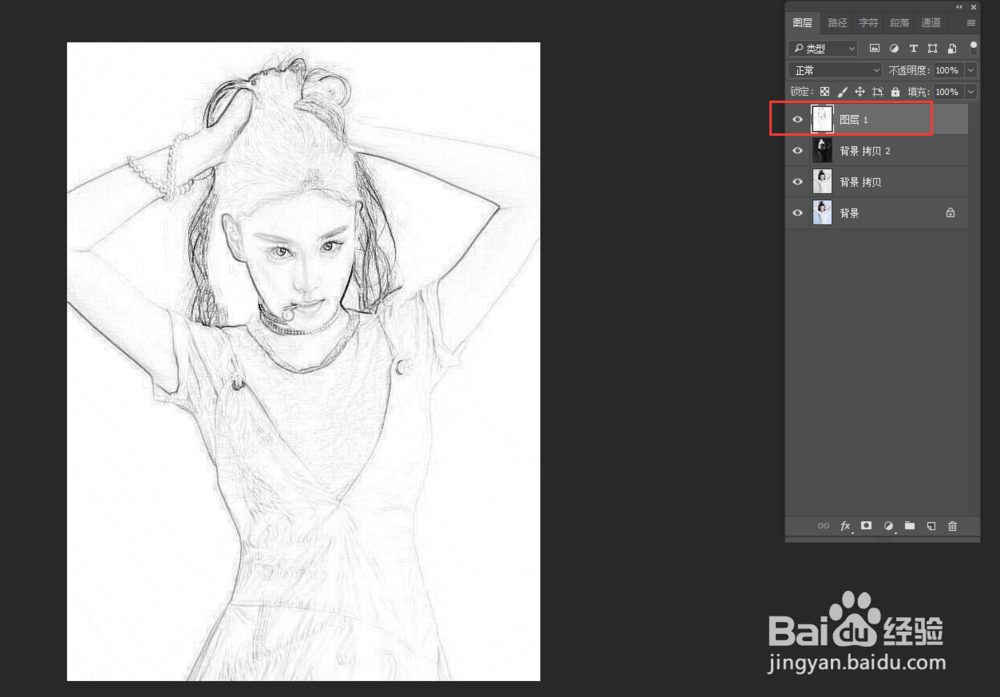
5、将下面所有图层的眼睛都关掉,按住ctrl键点击图层,出现选框,ctrl+c,添加蒙版,按住alt键点击蒙版,ctrl+v粘贴
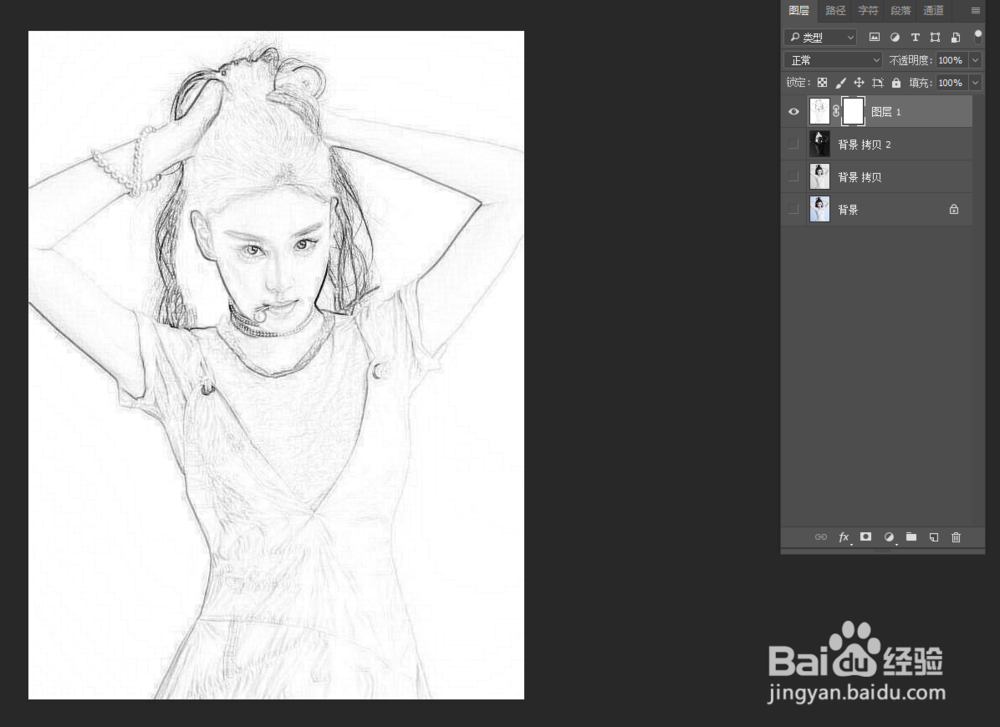
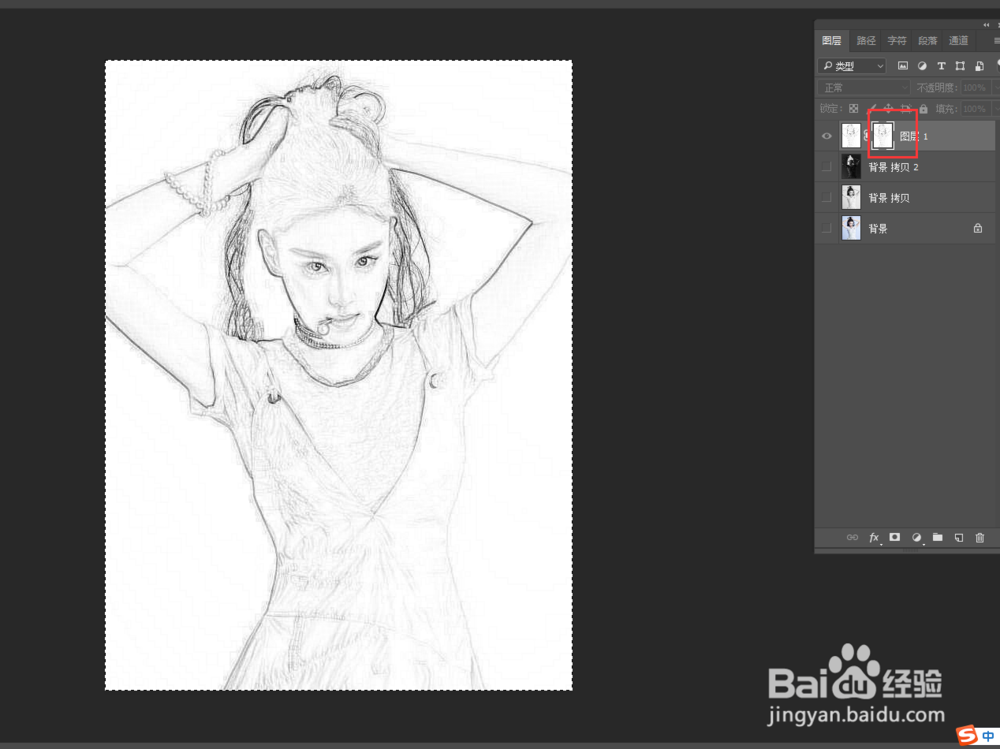
6、ctrl+L打开色阶,将左边黑色滑块向右拖动,让线条深一些,ctrl+I反相
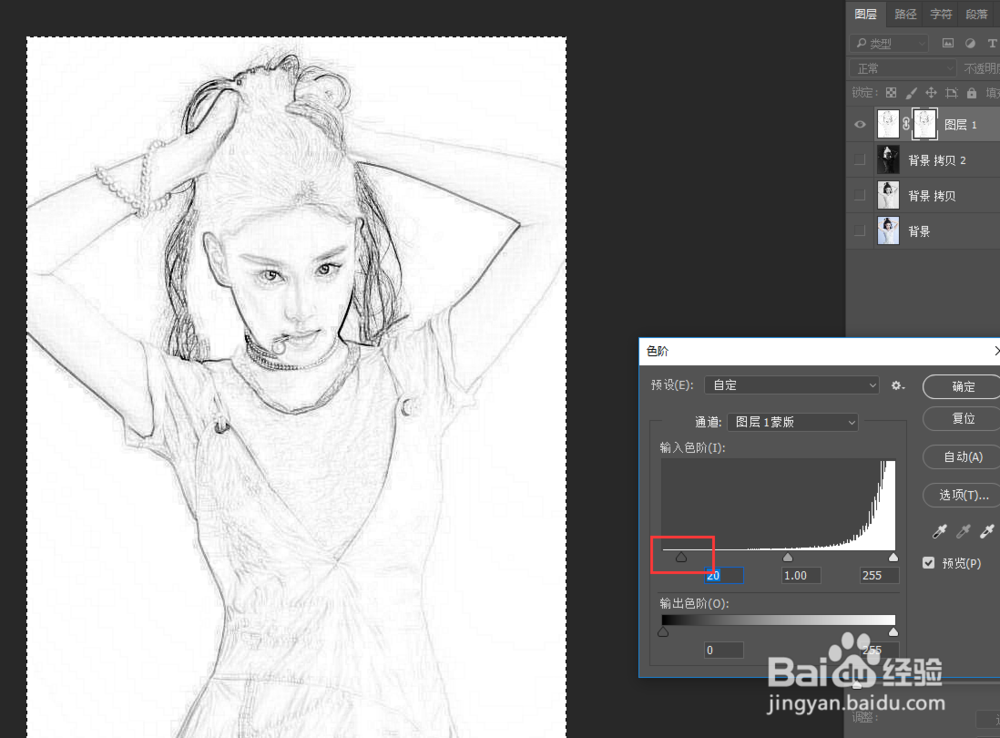
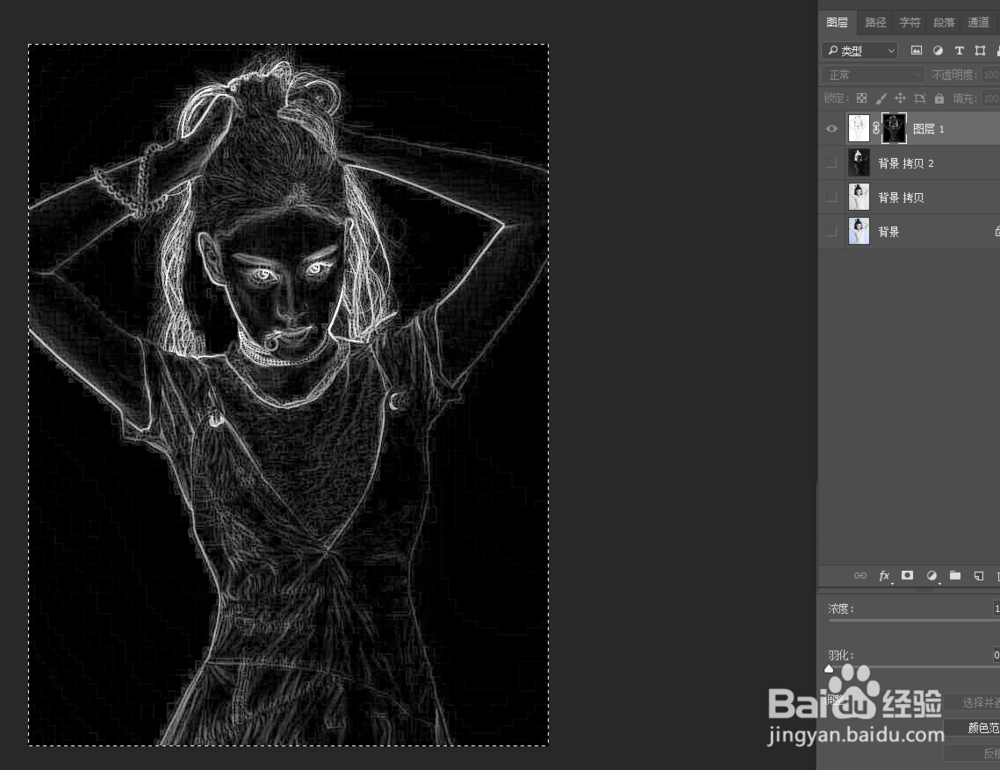
7、点击图层,线条就抠取出来了
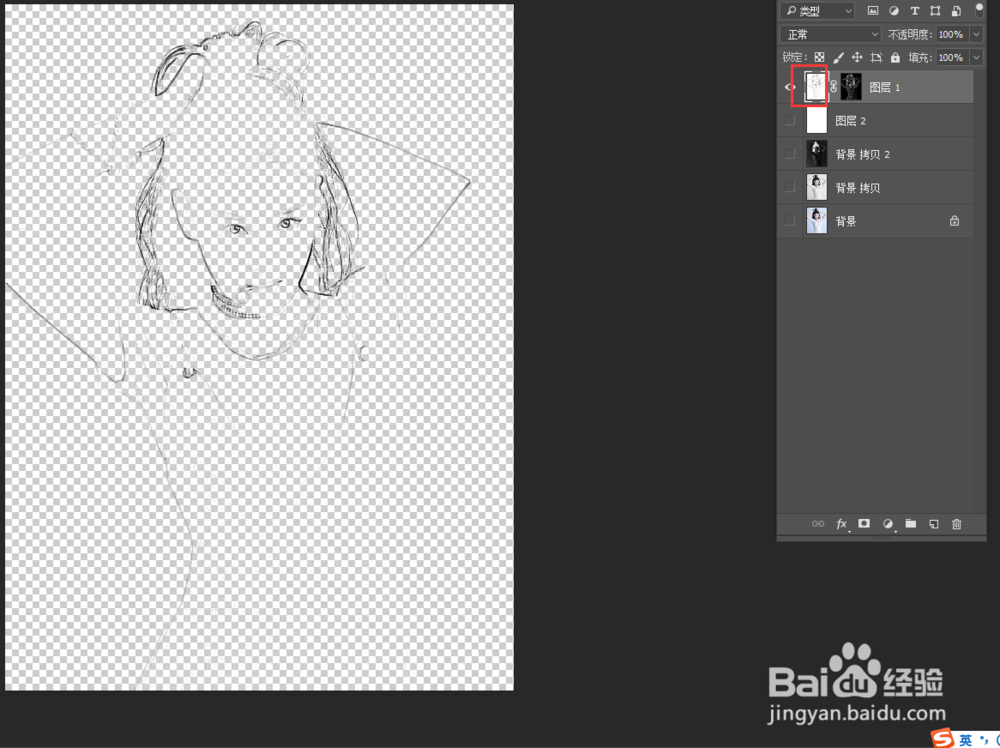
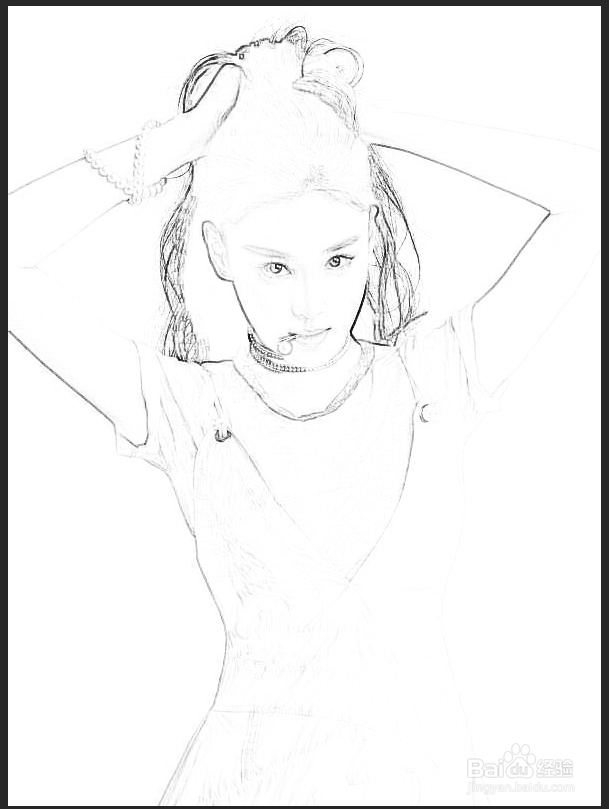
时间:2024-11-19 11:43:45
1、将照片导入,复制一层,ctrl+shift+u去色

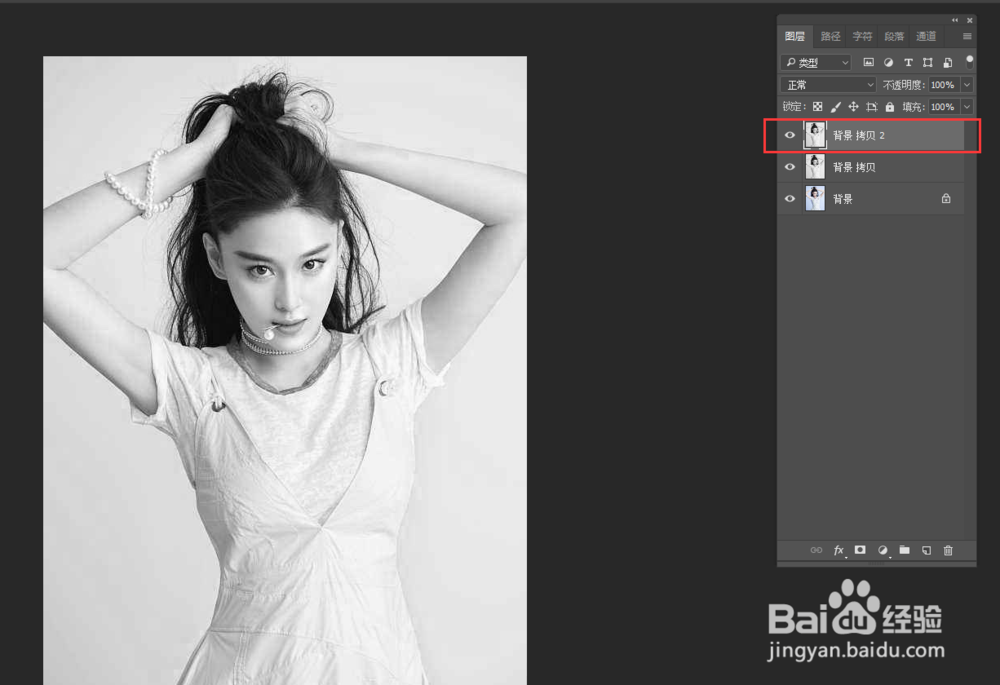
2、将去色后图层再复制一层,ctrl+I反相,图层模式为“线性减淡”
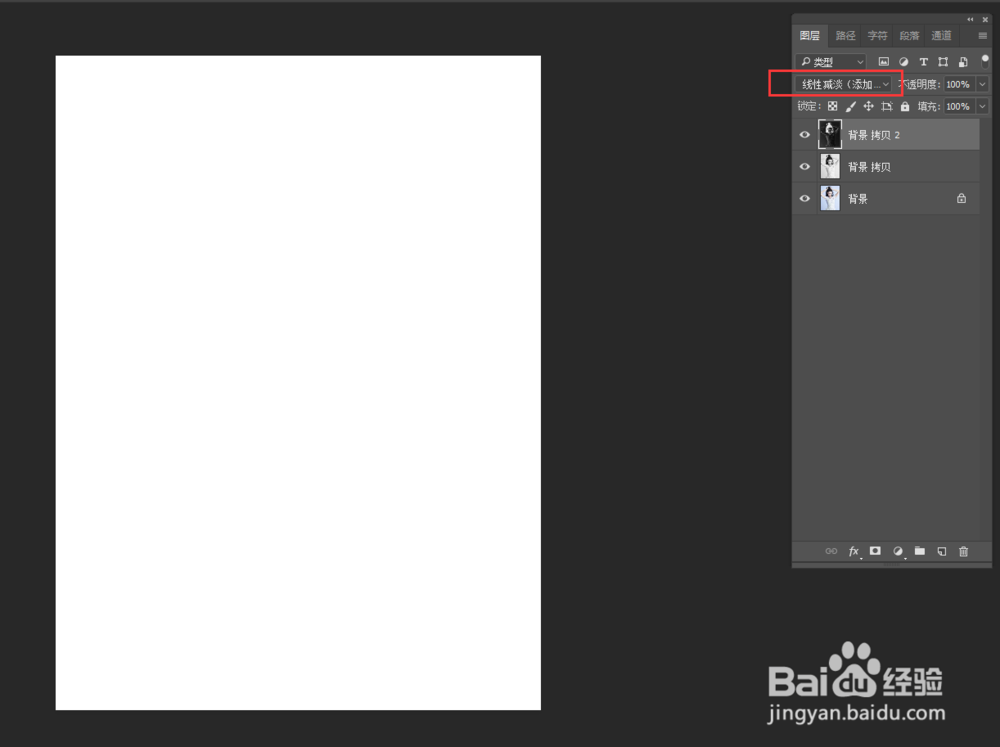
3、滤镜>其他>最小值,数值设置为2
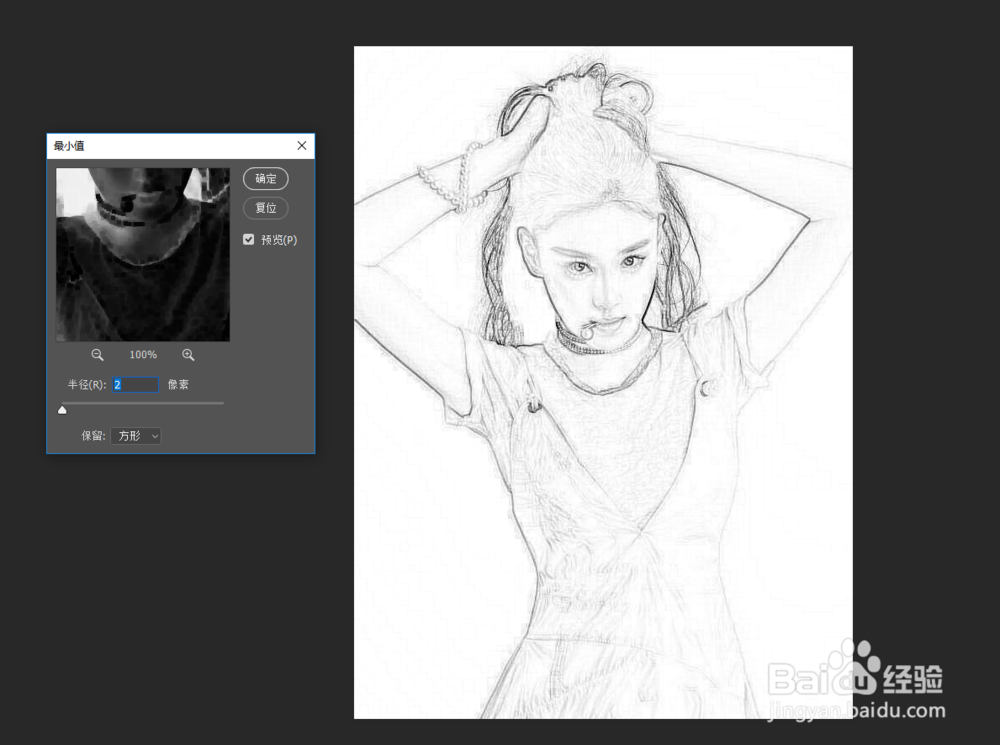
4、ctrl+alt+shift+E盖印图层
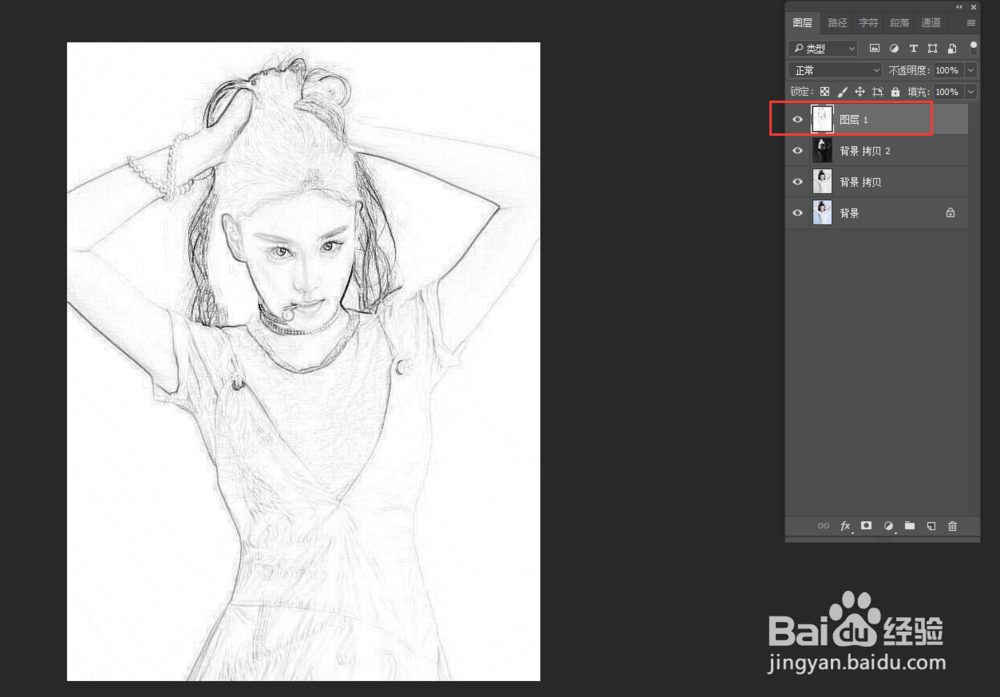
5、将下面所有图层的眼睛都关掉,按住ctrl键点击图层,出现选框,ctrl+c,添加蒙版,按住alt键点击蒙版,ctrl+v粘贴
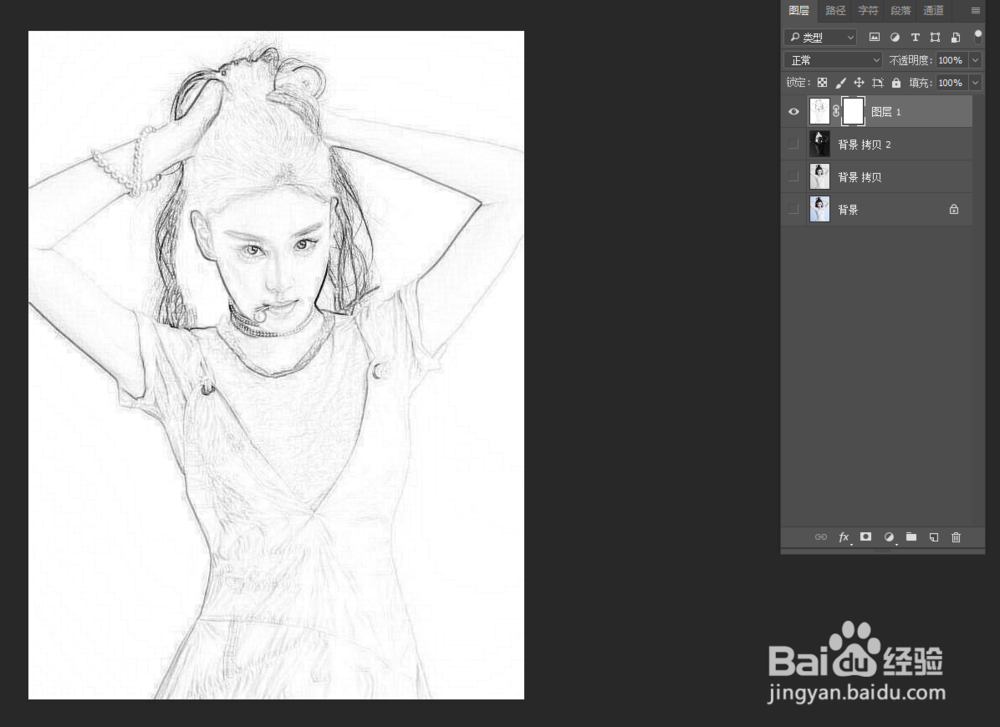
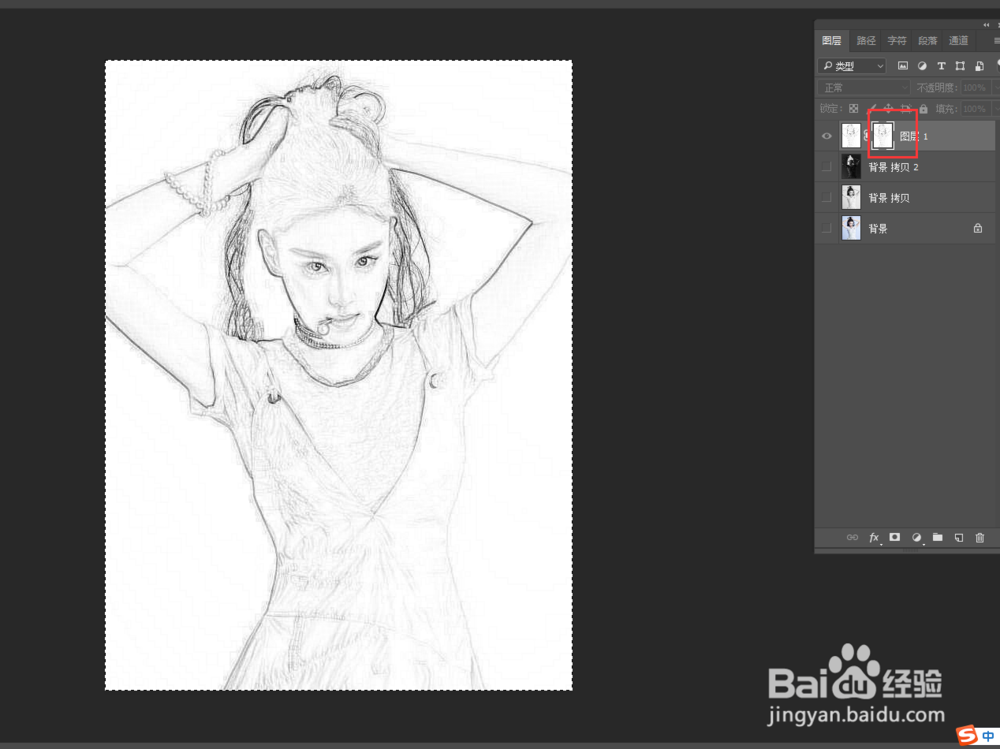
6、ctrl+L打开色阶,将左边黑色滑块向右拖动,让线条深一些,ctrl+I反相
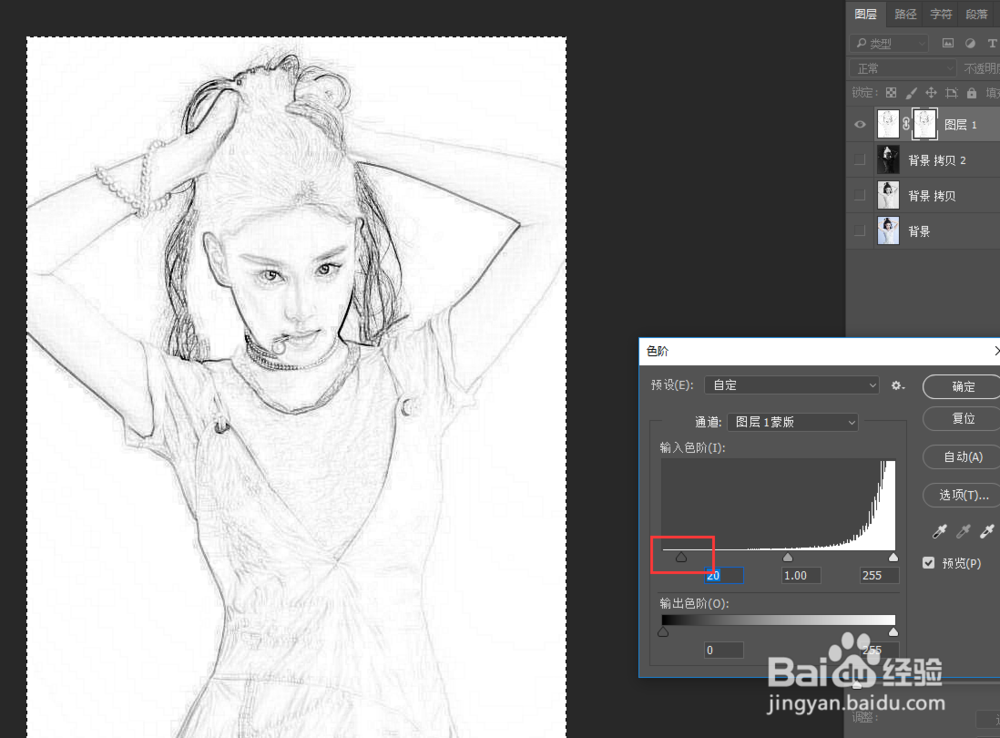
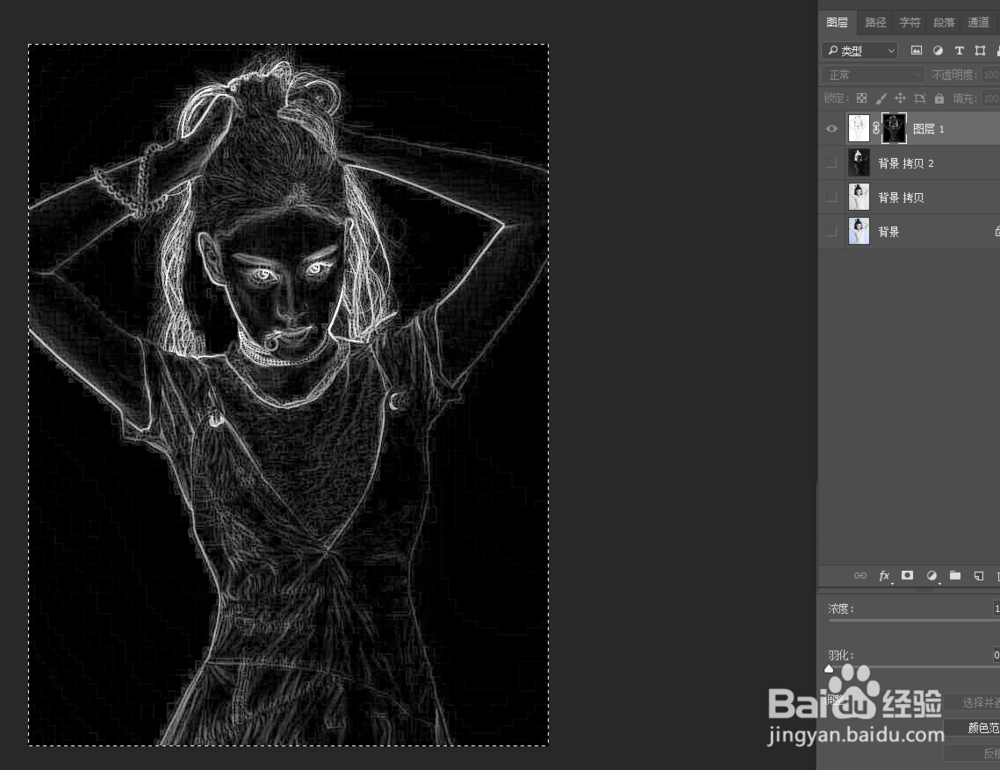
7、点击图层,线条就抠取出来了